excel拖动排列步骤如下:1.我在EXCEL中输入以下数字,如图:2.现在我要想复制“1”,则拖动单元格A1,但此该你会发现,在下拖动下方有个方框,如图:3.上步出现的情况便是以顺序的方式出现,但你只需要点动那个右下方的方框,选择“复制单元格”即可......
如何更改excel工作簿中默认的工作表张数
Excel教程
2021-10-05 09:05:56
新建一个工作簿后,该工作簿中包含有三张空白工作表,分别为Sheet1、Sheet2、Sheet3。Excel 2007工作表标签效果如图1所示。
![]()
图1
用户可以更改Excel2007工作簿中默认的工作表张数,操作步骤如下:
步骤1单击“Office”按钮,在显示的菜单中单击“Excel选项”按钮,打开“Excel选项”对话框。
步骤2在“新建工作簿时”区域中单击“包含的工作表数”文本框右侧的微调按钮,调整数字,以设置工作表张数。
步骤3单击“确定”按钮,以关闭对话框,如图2所示。
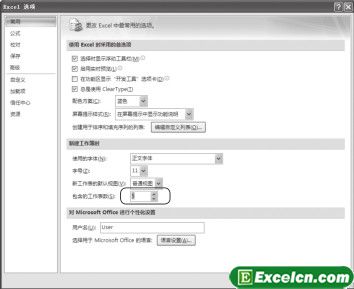
图2
通过上述步骤的操作后,再新建工作簿时,即会创建一个含有5张工作表的工作簿,如图3所示。
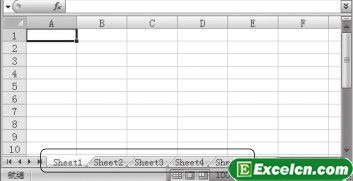
图3
Excel网提醒你:更改工作簿的默认工作表张数后,只有在新建工作簿或重新启动Excel时才会生效,对当前工作簿不产生作用。在Excel 2007中,用户最多可以设置255张默认的工作表。也就是说。一个Excel工作簿中,最多能编辑255张工作表。
上一篇:excel 通过对话框获取帮助信息的方法 下一篇:如何恢复excel未保存的文件
相关文章
